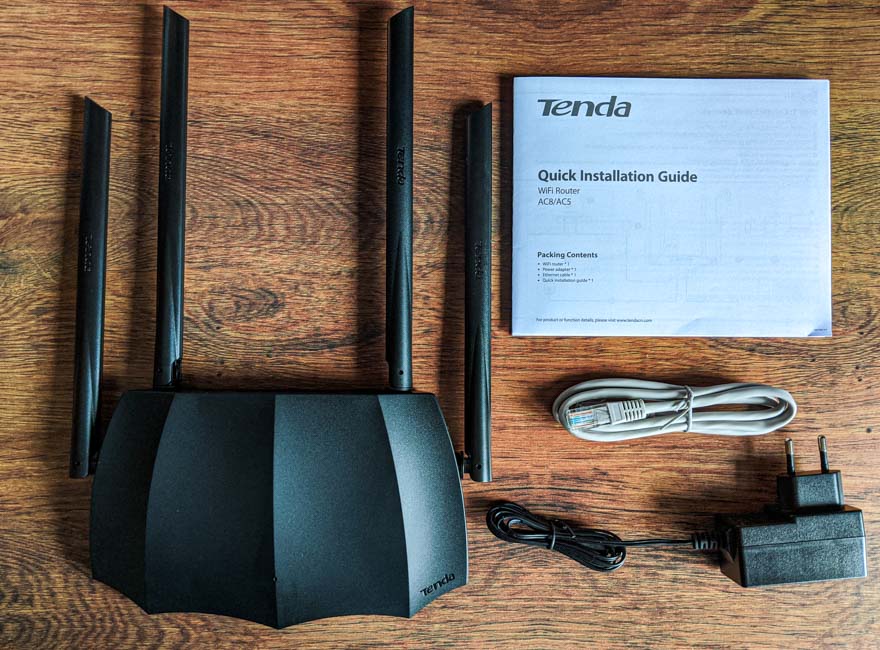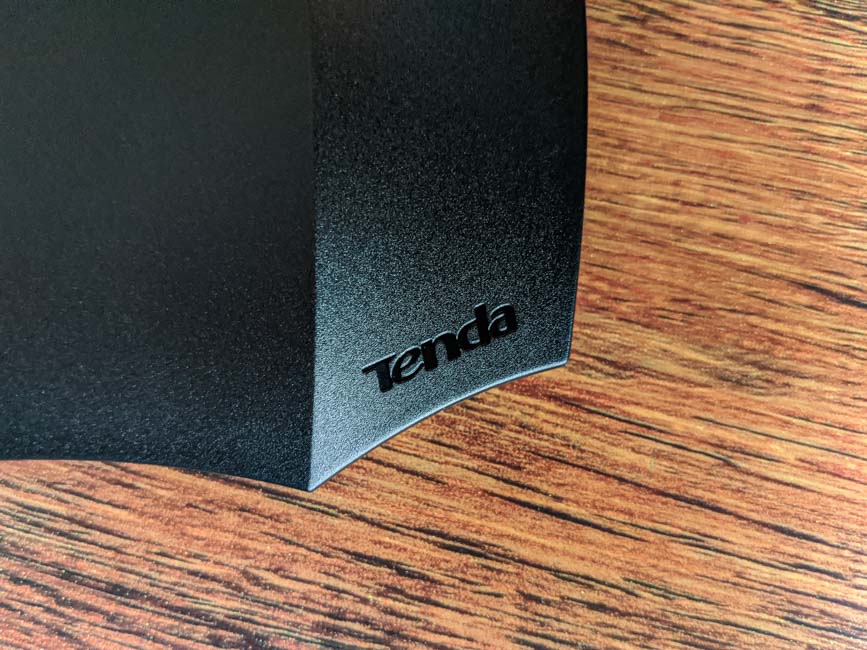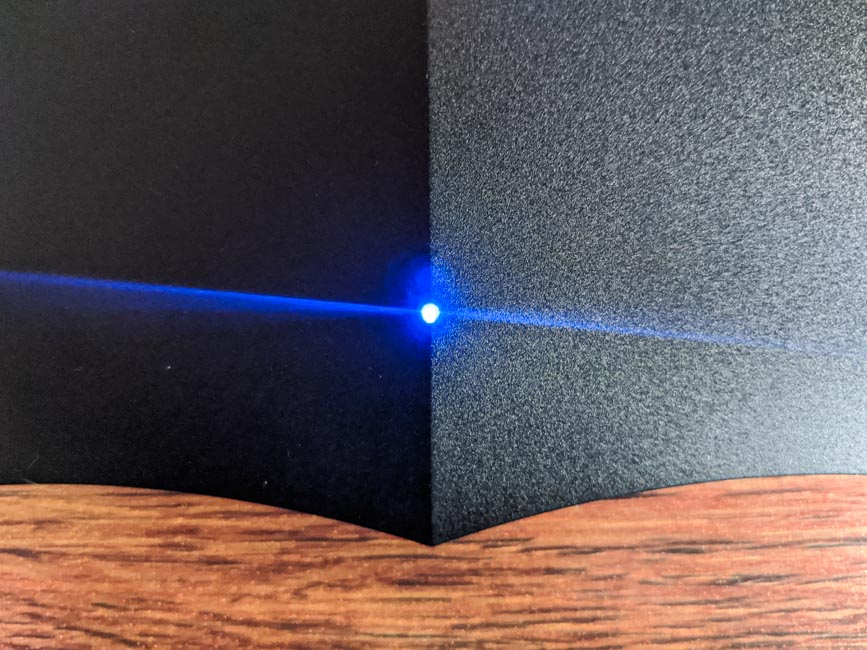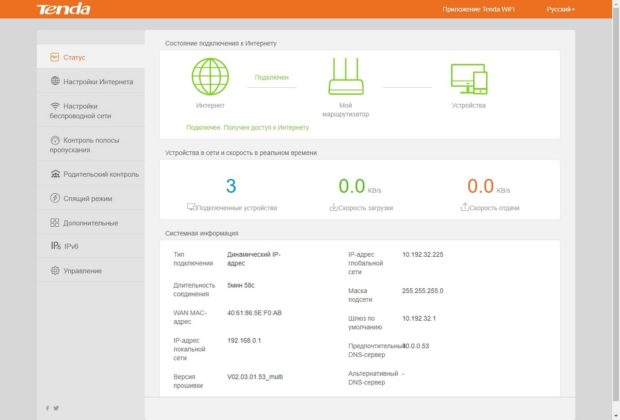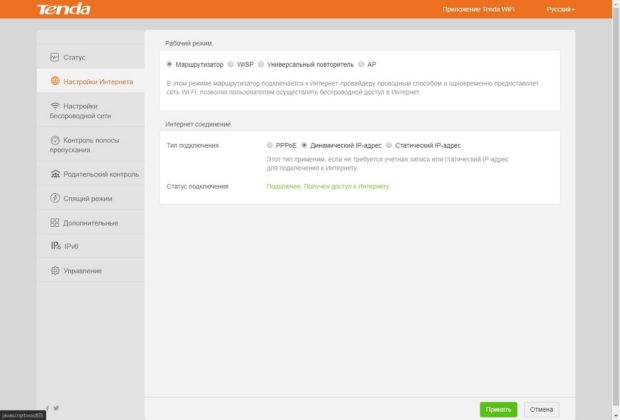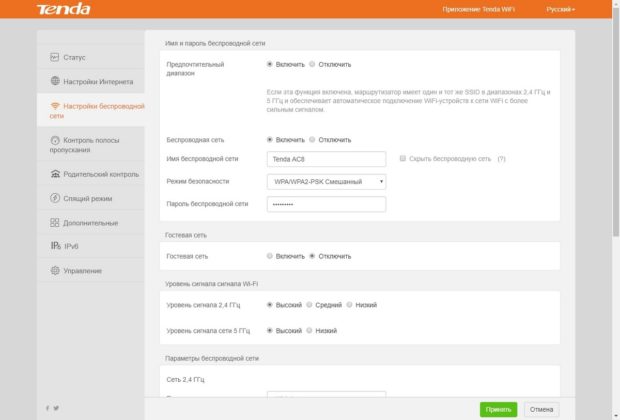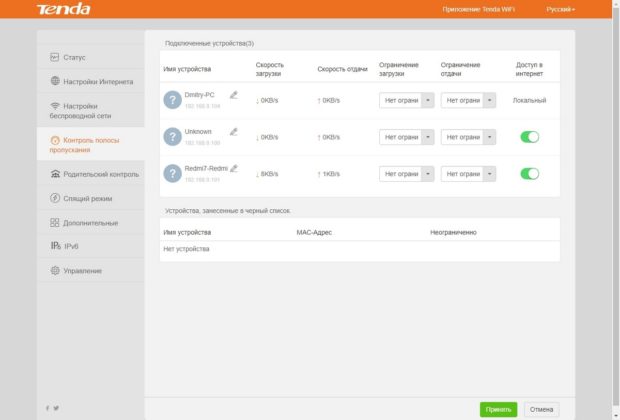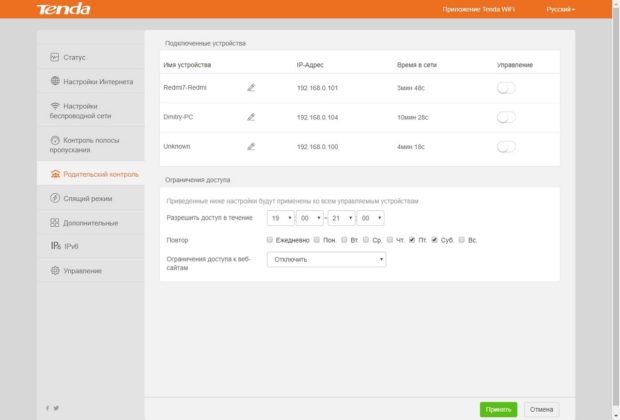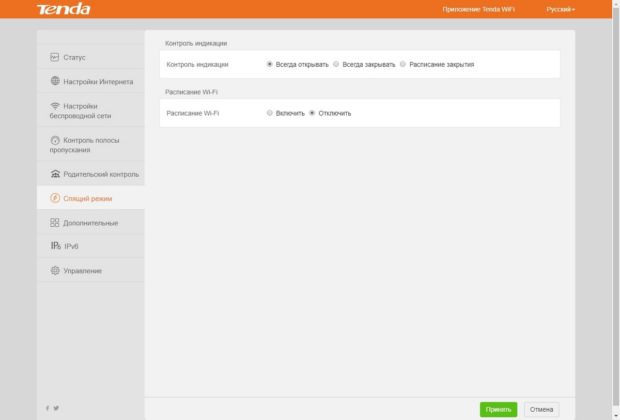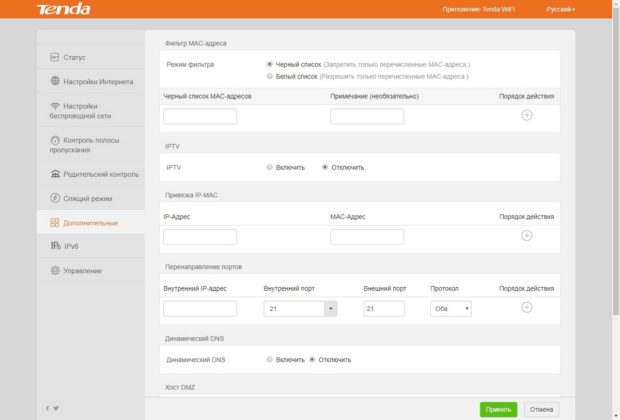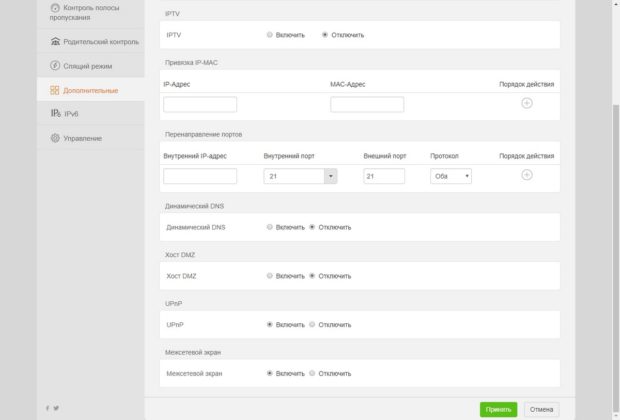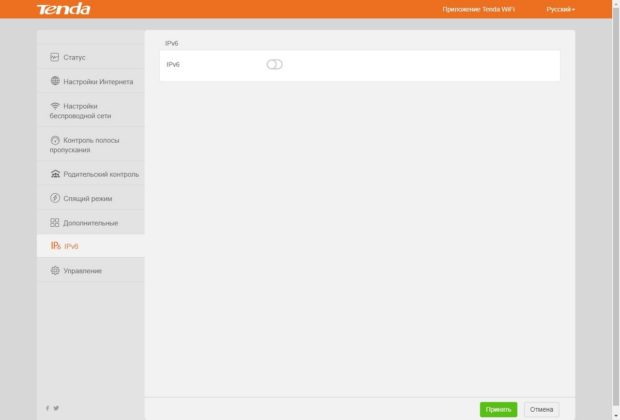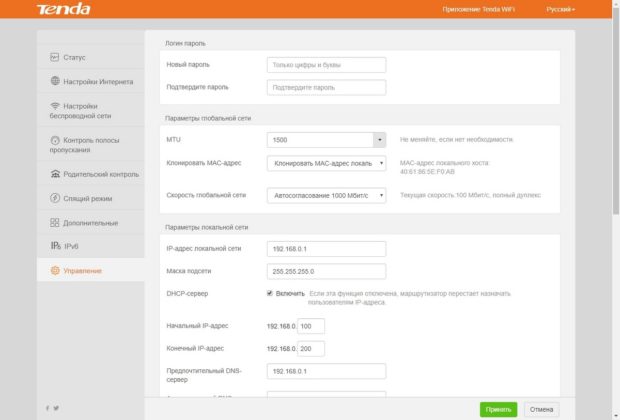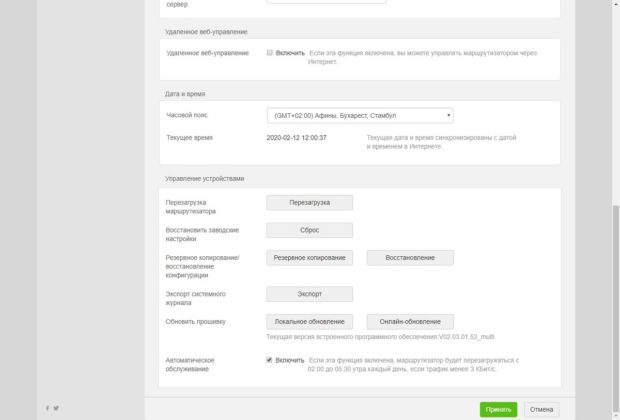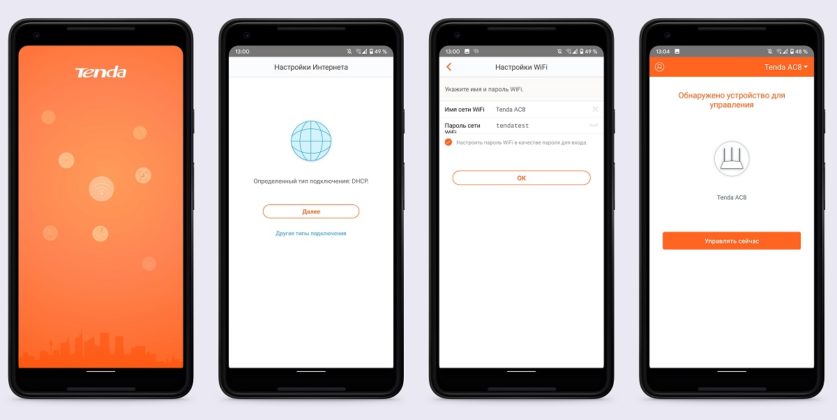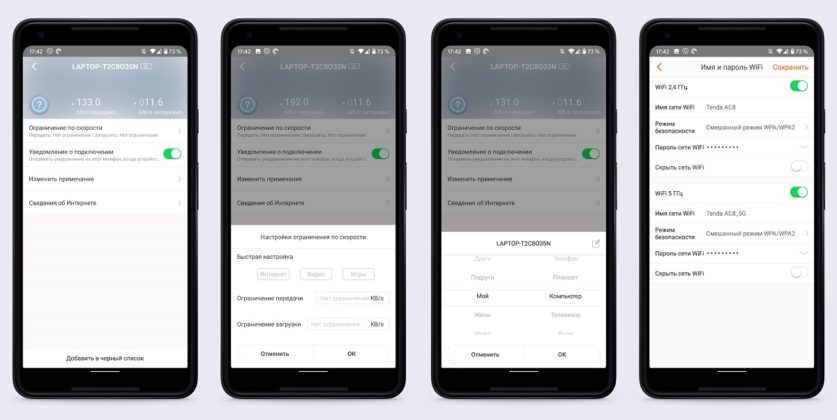在今天的评论中,我们将讨论一款便宜的路由器 腾达AC8. 新颖性配备千兆端口,能够在两个频段上创建无线网络,总速度为 1167 Mbit / s,同时看起来很有趣。 但路由器在多大程度上处理了它的直接任务 - 现在我们将一探究竟。

腾达AC8技术特点
| 标准和协议 | IEEE802.3、IEEE802.3u、IEEE802.3ab |
| 界面 | 1×10/100/1000Mbps WAN口 3×10/100/1000Mbps 网口 |
| 天线 | 4×6 dB,外接双频天线 |
| 按键 | 1×WPS/重置 |
| 电源 | 100-240V—50/60Hz 9V/1A |
| LED指示 | 1×发光二极管 |
| 方面 | 200×127×33,6 mm |
| Wi-Fi 标准 | IEEE 802.11ac/a/n - 5 GHz IEEE 802.11b/g/n – 2.4 GHz |
| 无线网速 | 2.4 GHz:300 Mbps 5 GHz:867 Mbps |
| 工作频率 | 2,4 和 5 GHz |
| 无线网络安全 | WPA-PSK/WPA2-PSK、WPA/WPA2 |
| 互联网连接类型 | PPPoE、动态IP、静态IP |
| 运作模式 | 路由器、接入点、中继器、WISP |
| DHCP | 服务器 客户名单 预定 |
| 虚拟服务器 | 端口转发 DMZ主机 通用即插即用 |
| 防火墙 | 禁止万平 |
| DDNS | 动态域名解析,88ip |
| 其他功能 | 宽带管理 MAC地址克隆 静态路由 系统日志 备份和恢复配置 |
| 体温 | 工作温度:0℃~40℃ 储存温度:-40℃ ~ 70℃ |
| 湿度 | 工作湿度:10%~90% 储存湿度:5%~90% |
| 默认设置 | 腾达wifi.com,192.168.0.1 |
| 认证 | CE、FCC、CCC、SRRC |
| 包装内容 | 无线路由器、以太网线、电源适配器、用户手册 |
设备页面 在制造商的网站上。
腾达AC8价格
乌克兰的路由器 腾达AC8 可以在建议的价格购买 949 格里夫纳 ($38) 官方制造商保修 2 年。
包装内容
路由器装在一个黑色和红色相间的中等大小的薄纸板箱中,其中列出了腾达 AC8 的大概所有特性和功能。 有一张对比表,从中可以看出AC8优于同款AC5,领先基础N301好几倍。 在里面,除了路由器本身,你还能找到最标准的一套:一个电源适配器(9V/1A),一根以太网网线和一套各种文档。
元素的外观和组成
当然,腾达 AC8 看起来非常有趣,尤其是考虑到其相当人性化的价格标签。 它看起来不像一个简单的家用路由器,因为它具有不寻常的形状和斜面弧形末端。 就个人而言,我什至将它与一些游戏玩家解决方案联系起来。 好吧,如果你打开幻想,你可以看到蝙蝠侠的标志:路由器是一只蝙蝠!
这里的指示灯也不是十几个,而是只有一个。 制造商似乎节省了一点,但与此同时,这样的解决方案看起来有机且简约。 顺便说一句,您不想将这种极简主义隐藏起来。 路由器在现代室内看起来很棒。

第二个优点是你不会在设计中发现很多不切实际的光泽,我再次认为这是一个优点。 机身完全由黑色略显粗糙的塑料制成,光泽度仅在浮雕的腾达标志处。
顺便说一句,关于徽标。 在我看来,这里有太多这样的人。 顶部面板右下角的一个就可以了 - 它很合适。 但是为什么要在每个天线上再标记两次——我不知道。 整体组装无可奉告,天线固定可靠。
实际上,按元素。 上中部只有一颗蓝色LED,下角是logo。 在左端和右端 - 各有一个天线和一些用于冷却填充物的槽。
后面是另外两根天线、一个组合的 WPS 和重置按钮、一个电源连接器和四个连接端口:一个 WAN 连接器和三个 LAN 端口。 它们都是黄色的,所以在连接时你需要以铭文为指导。 没有单独的电源按钮。
底部中央有一张贴纸,上面有关于该设备的所有官方信息、四个塑料支脚、两个用于墙壁安装的安装孔和许多通风孔。
设置和管理腾达AC8
与任何其他同类设备的自尊制造商一样,Tenda 允许您通过计算机和管理面板,以及通过智能手机(或平板电脑)和应用程序配置网络。 不过需要说明的是,初始配置最好通过网页版进行,但进一步的管理可以通过应用进行,后面会解释原因。
我们将电源和网线连接到路由器,通过Wi-Fi(背面默认网络数据)或有线连接。 通过浏览器,我们进入 tendawifi.com 页面(或杀死 IP 地址 192.168.0.1)并开始设置过程,顺便说一句,这非常简单。 我们只需选择连接类型(尽管通常会自动检测到)并提供无线网络的名称及其密码。
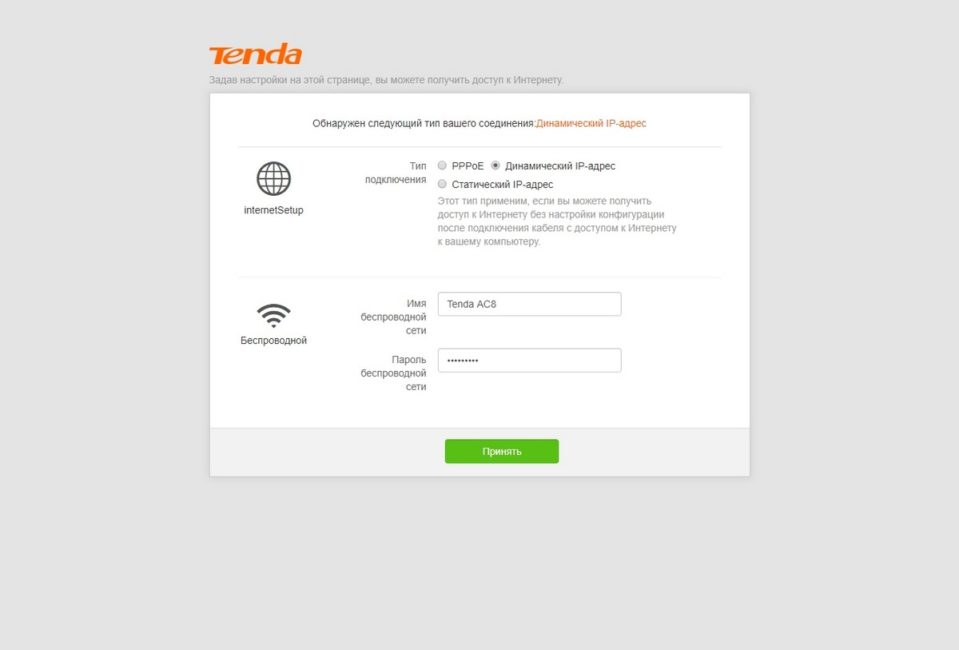
如果网络没有立即工作,则很可能需要进行其他设置,最有趣的是该实用程序还会在主界面中直接告诉您。 例如,我需要克隆本地主机的 MAC 地址,并且在主选项卡上提示我单击一下即可执行此操作。 方便周到。
该面板有多种语言版本,有 9 个主要选项卡。 在第一个——“状态”——可以观察当前网络状态(连接设备数量、实时上传下载速度)等系统信息。 第二个是互联网设置,你可以根据需要更改操作模式(路由器、WISP、通用中继器、AP)和连接类型。
“无线网络设置”:最佳频段(自动检测工作频段的一个 SSID 或 2,4 和 5 GHz 的两个 SSID)、网络名称、密码、访客网络设置、Wi-Fi 信号强度、Beamforming 和其他。 接下来 - 主机带宽控制和所有连接设备或选定客户端的家长控制。
在“睡眠模式”选项卡中,您可以在突然干扰时关闭指示灯(永久或定时),并设置无线广播的时间表。 “高级”——可以配置MAC地址黑名单、IPTV、IP绑定、端口转发、动态DNS、防火墙等。 有一个包含 IPv6 设置的单独选项卡。
最后一个是“管理”。 在其中,您可以更改用于访问 Web 面板的密码、MTU、克隆 MAC、选择全局网络速度、配置本地网络参数、激活远程 Web 管理以及执行重启/重置/固件更新腾达AC8路由器。
腾达Wi-Fi应用
要配置,或者更准确地说,通过移动设备进行控制,您需要下载应用程序 Android 或 iOS。当然,将电源线和提供商连接到路由器并连接到网络(默认情况下没有密码)。
Android:
iOS版:
在应用程序中,我们添加一个新设备,连接类型是这样自动确定的(您可以手动更改),我们设置自己的网络名称和密码,然后我们连接到新创建的设备。 返回应用程序后,我们将被要求管理新设备,并且需要输入帐户密码。 好吧,因为我们一开始没有设置它,所以它是重复的——它与我们为 Wi-Fi 设置的密码相同。
但此选项适用于其提供商不使用 MAC 地址绑定的用户,因为移动应用程序中没有克隆选项或手动 MAC 输入。 但总的来说,腾达将自己的应用定位为管理而非配置路由器的工具。
该应用程序包含三个主要选项卡:设备、存储、工具。 朋友与此路由器无关,因为没有 USB 端口。 首先,原则上是明确的。 显示已连接设备的列表:您可以为它们设置速度限制、重命名和设置注释(我的手机、我姐姐的电脑等),当然 - 阻止它们。 特定设备的流量消耗也显示在这里。
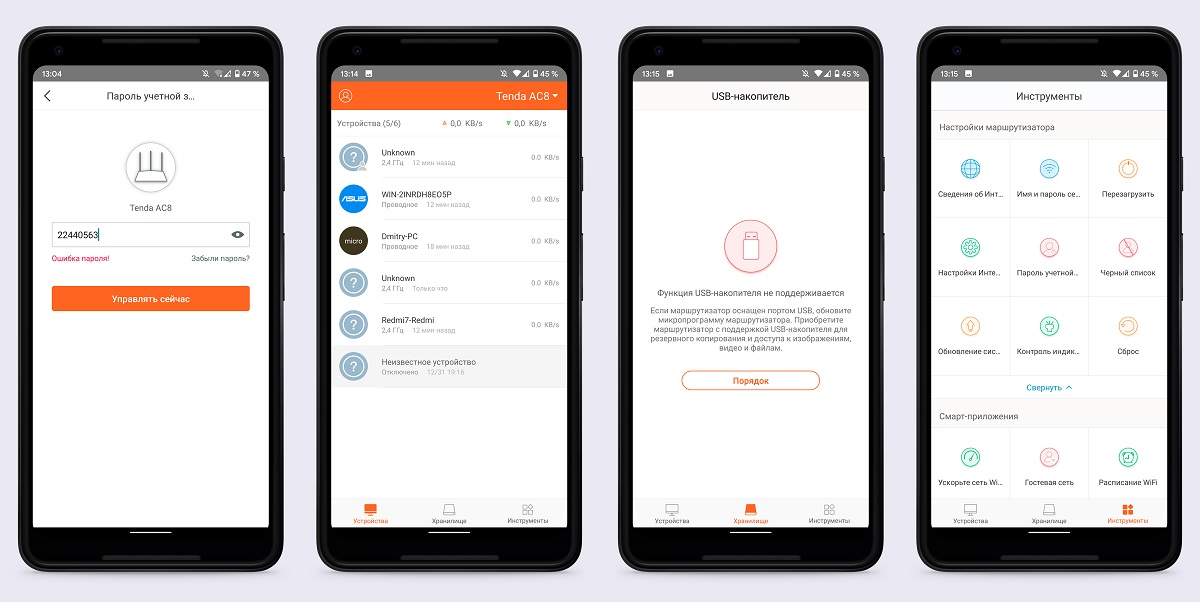
在最后一个选项卡中,收集了所有设置:有线网络、无线网络、更新、计划、发射器功率和类似的东西。 该实用程序涵盖了家庭用户的所有基本需求。
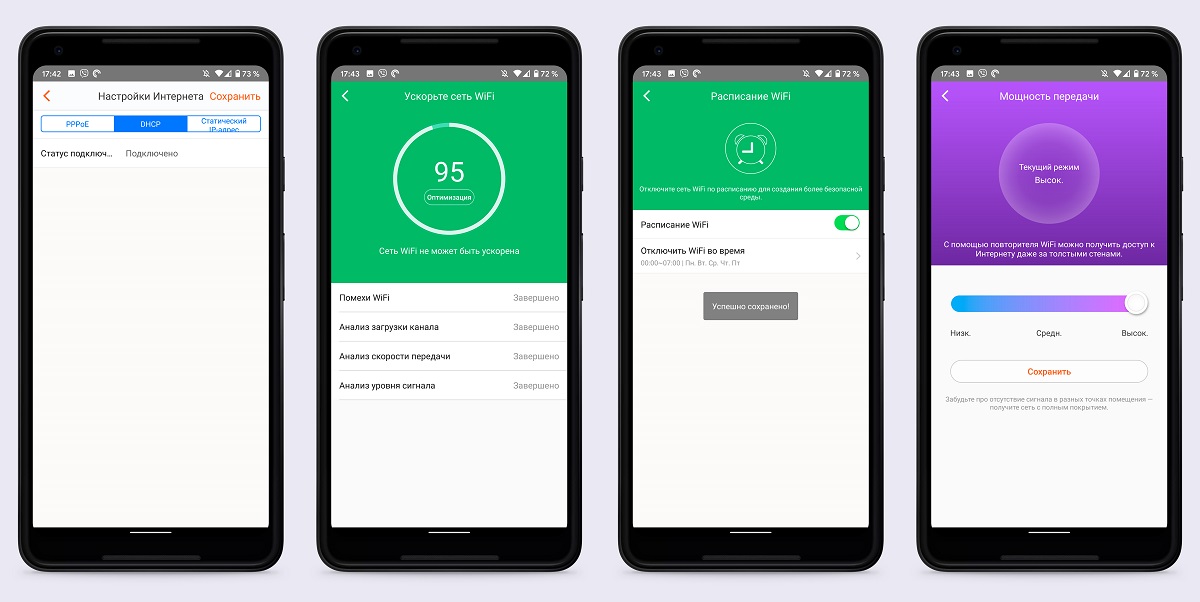
腾达AC8的设备及使用心得
Tenda AC8 内部是一颗主频为 28GHz 的 1nm Realtek 芯片。 路由器的端口是千兆位的,Wi-Fi 是双频的。 两个通道的总带宽高达1167 Mbit/s,即在300 GHz时高达2,4,在867 GHz时高达5 Mbit/s。 四根增益为 6 dBi 的天线能够覆盖高达 90 平方米的区域。

路由器支持Beamforming技术,无线客户端因此能够接收到更好更稳定的信号。 发生这种情况是因为形成了指向当前正在消耗流量的设备的定向波束。 在没有这种技术的预算模型中,信号通常分布在各个方向。 这里会优先考虑当前最需要加强信号的设备。
至于设备的运行,它承受的是普通家庭负载:两台有线连接的 PC、一台连接 5 GHz 无线连接的笔记本电脑和三部智能手机,其中一部也连接到 5 GHz 频段。 当然,根据第二个范围有优先级,如果连接的设备能够与之配合使用,那就这样吧。 这对于多公寓楼尤其重要,那里有很多外国网络,2,4 GHz 范围太“堵塞”了。 如果在设置中启用了优先级范围选项,则路由器能够独立选择频率。

千兆端口完全能够打开超过 100 Mbit/s 的连接,但我手边没有。 然而,Tenda AC8 为我的特定 ISP 资费产生了预期的最大数量。
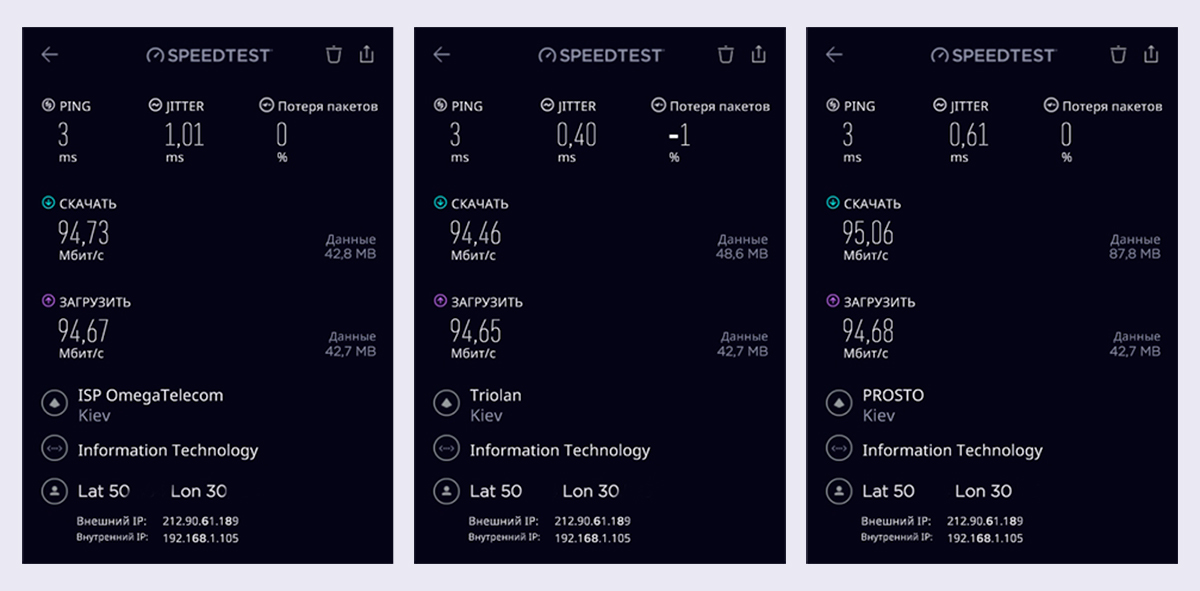
对于 Wi-Fi,情况也是如此 - 最高 5 GHz,传统上,数字略低(但仍然不错),为 2,4 GHz。 同样,该设备可以轻松应对家庭负载,在运行期间没有发现网络速度急剧下降的问题。
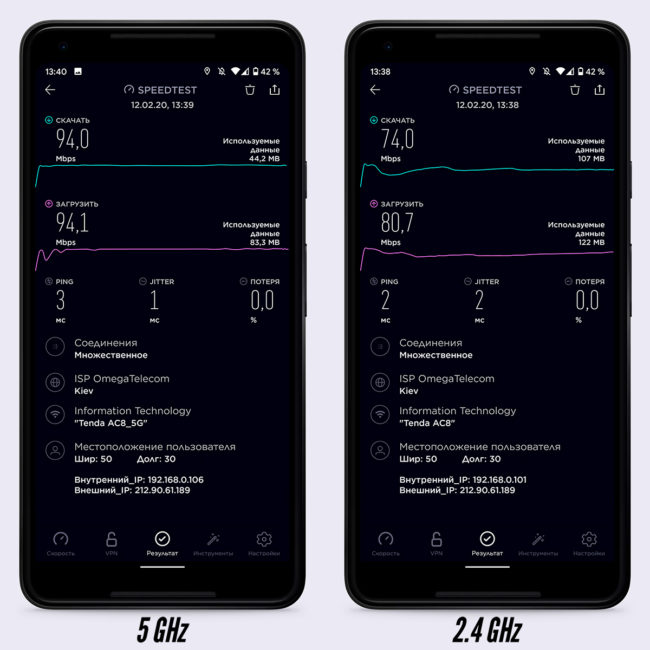
维斯诺夫斯基
腾达AC8 – 一个很好的预算千兆双频路由器,它在工作中证明了自己。 买家收到一个可靠的家庭设备,同时在非平庸的情况下,无论是在游戏中还是在超级英雄设计中。 当然,最主要的是最简单的设置。 考虑到价格标签,我无法指出这款路由器的任何严重缺点。